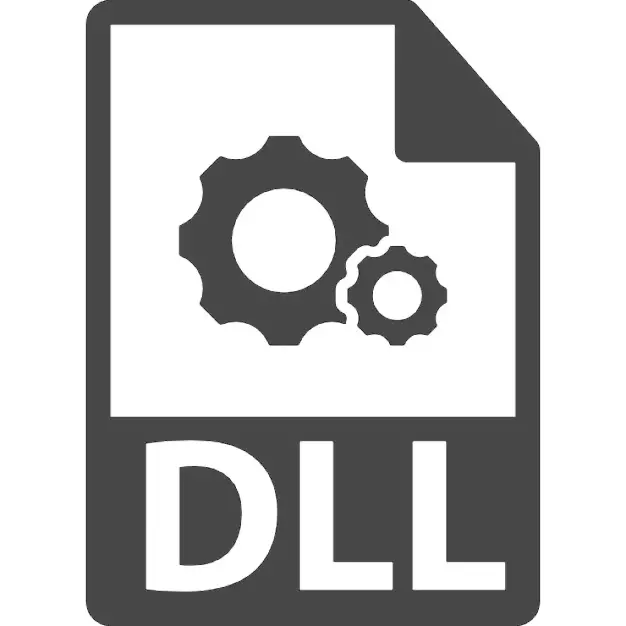
Մեթոդ 1. Առանձնացված ֆայլի ներբեռնումը
Xinput1_3.dll- ը DirectX- ի մի մասն է, ուստի հնարավոր է այն ձեռք բերել տարբեր ձեւերով, եւ դա կատարելու ամենահեշտ ձեւը սովորական ներբեռնումն է միայն այս գրադարանում: Ձեռնարկի ֆայլի տեղադրման համար հարկավոր է ներբեռնել այն եւ տեղադրել հետեւյալ հասցեով. C: \ Windows \ System32 Եթե ՕՀ-ն 64-բիթ է, ապա այս թղթապանակը պատճենվել է C: \ Windows \ Syswow64:Այն դեպքում, երբ գործառնական համակարգը շարունակում է սխալ տալ, կարող եք փորձել գրանցել DLL: Սա խորհուրդ է տրվում ծանոթանալ DLL- ի տեղադրման եւ OS- ում դրա գրանցման տեղադրման վերաբերյալ տեղեկատվությանը:
Մեթոդ 2. Տեղադրել DirectX- ը
Windows 10-ի հաղթողներ, անհրաժեշտ է տեղադրել այս համակարգի բաղադրիչը իր ձեւով, քանի որ այս ընտանիքում գործառնական համակարգը սկզբում ներկառուցված է, եւ հնարավոր չի լինի հեռացնել այն: Ոչ աշխատանքային ֆայլերը շտկելու եւ նորերը ավելացնելու համար հետեւեք առանձին ցուցում ստորեւ նշված հղումից:
Կարդացեք ավելին, Windows 10-ում տեղադրեք եւ ավելացրեք անհայտ կորած Directx բաղադրիչները
Այս մեթոդը Windows 7-ում իրականացնելու համար նախ պետք է ներբեռնեք Directx տեղադրման ֆայլը:
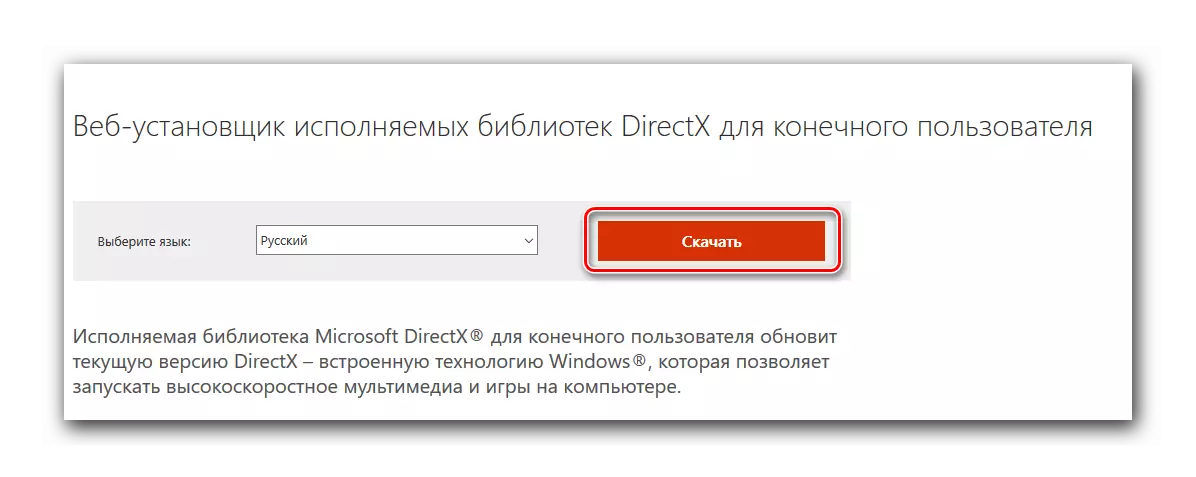
- Գործարկել վեբ տեղադրիչ: Այնուհետեւ, նախապես համաձայնեցված է լիցենզիայի պայմաններին, կտտացրեք «Հաջորդ»:
- Wish անկության դեպքում հեռացրեք «Bing Panel» - ից տիզը եւ կտտացրեք «Հաջորդը»:
- «Պատրաստ» -ում կտտացնելուց հետո Այս գործընթացի վերաբերյալ կարելի է համարել ավարտված:
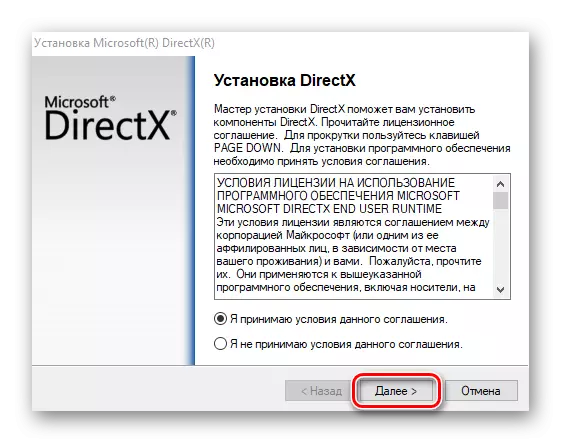
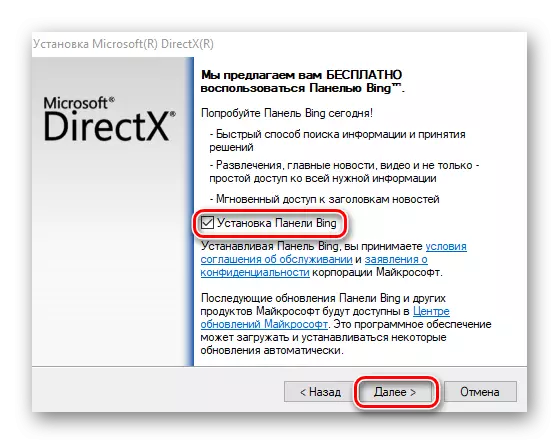
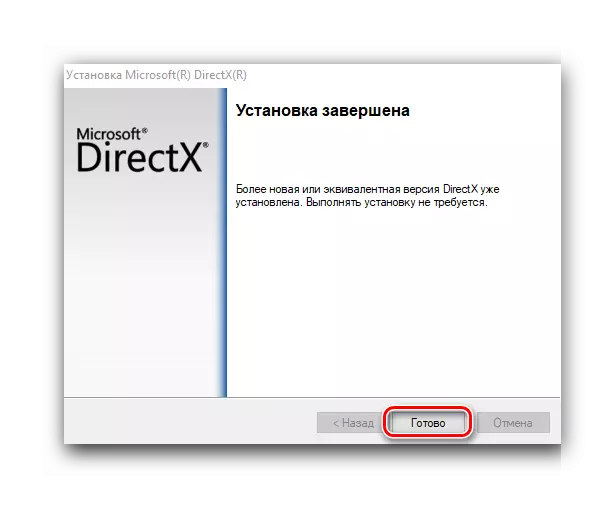
Մեթոդ 3. Անսարքությունների խաղ
Հավանական է, որ ֆայլի հետ կապված խնդիրները գործառնական համակարգում չեն, բայց խաղի մեջ: Այսպիսով, տեղադրիչը ինքնին կարող է «կոտրվել». Փորձեք նետել այն `վերացնելու համար սերվերից այն խնդիրների հավանականությունը վերացնելու համար: Եթե սա ծովահեն օրինակ է, այն կարող է նաեւ լինել ոչ աշխատանքային, քանի որ repacks- ի հեղինակները հաճախ սխալներ են թույլ տալիս կոդը փոխելիս: Փնտրեք մեկ այլ ժողով կամ գնեք ծրագրի լիցենզավորված տարբերակը կամ խաղը: Դիմումին ավելացված փոփոխությունները կարող են նաեւ ազդել նախկինում գործող համակարգչային ծրագրի վրա. Հեռացրեք այն միայն, եւ եթե արդյունքը չբերեց, ստիպված կլինեք տեղադրել հիմնական դիմումը:
Բացի բոլոր նախորդ խորհուրդներից, մենք խորհուրդ ենք տալիս նայել կարանտին ներկառուցված հակավիրուսային եւ firewall- ի կամ երրորդ կողմի ծրագրակազմին (կախված է նրանից, թե ինչպես է հայտնաբերվել Xinput1_3.dll- ը `« Մաքրել առցանց ծառայությունը » կամ կոմունալ, որը տեղադրում չի պահանջում: Այնուհետեւ գրադարանը կարող է փոխանցվել այնտեղ, որտեղ անհրաժեշտության դեպքում պետք է լինի, այն ձեռքով գրանցելով (տես Մեթոդ 1): Եվ մի մոռացեք ավելացնել DLL- ն կամ դրա հետ թղթապանակը `հակավիրուսային ծրագիրը վերացնելու համար, որպեսզի այն չօգտագործվի այն, երբ Windows- ը բազմիցս սկանավորում է այն:
Կարդալ ավելին:
Առցանց ստուգման համակարգ, ֆայլեր եւ վիրուսներ հղումներ
Ինչպես ավելացնել հակավիրուսային / Firewall- ը բացառելու օբյեկտ
Խաղը նորից տեղադրելուց առաջ կարող եք նաեւ անջատել հակավիրուսային եւ (կամ) Firewall- ը `տեղադրման փուլում հնարավոր ֆայլի կողպումը կանխելու համար: Եթե այս սկսվելուց հետո դիմումը հաջող էր, բացառությամբ ավելացնել xinput1_3.dll- ը կամ թղթապանակը դրանով: Ինչպես դա անել `վերը նշված հղումը:
Կարդալ ավելին:
Անջատեք հակավիրուսային
Անջատեք Firewall- ը Windows 10 / Windows 8 / Windows 7-ում
Նման առեւտրային պլատֆորմների միջոցով գնված խաղերի լիցենզավորված տարբերակների կրողներ, ինչպիսիք են գոլորշու եւ ծագումը կարող են փորձել գործարկել ներկառուցված գործիք `խաղի ֆայլերի ամբողջականությունը ստուգելու համար, ինչը շատ դեպքերում փոխարինում է դասական նորից տեղադրումը:
Գոլորշի
- Բացեք «Գրադարանը», գտեք մի խաղ այնտեղ, որը չի սկսվում: Աջ սեղմեք դրա վրա եւ գնացեք հատկությունների:
- Անցեք տեղական ֆայլերի ներդիրին:
- Այստեղ ձեզ հարկավոր է «ստուգել խաղի ֆայլերի ամբողջականությունը»: Սպասեք, որ գործողությունը ավարտվի, ինչը տեղեկատվություն կցուցաբերի այն մասին, թե ինչ-որ բան ֆիքսված է:
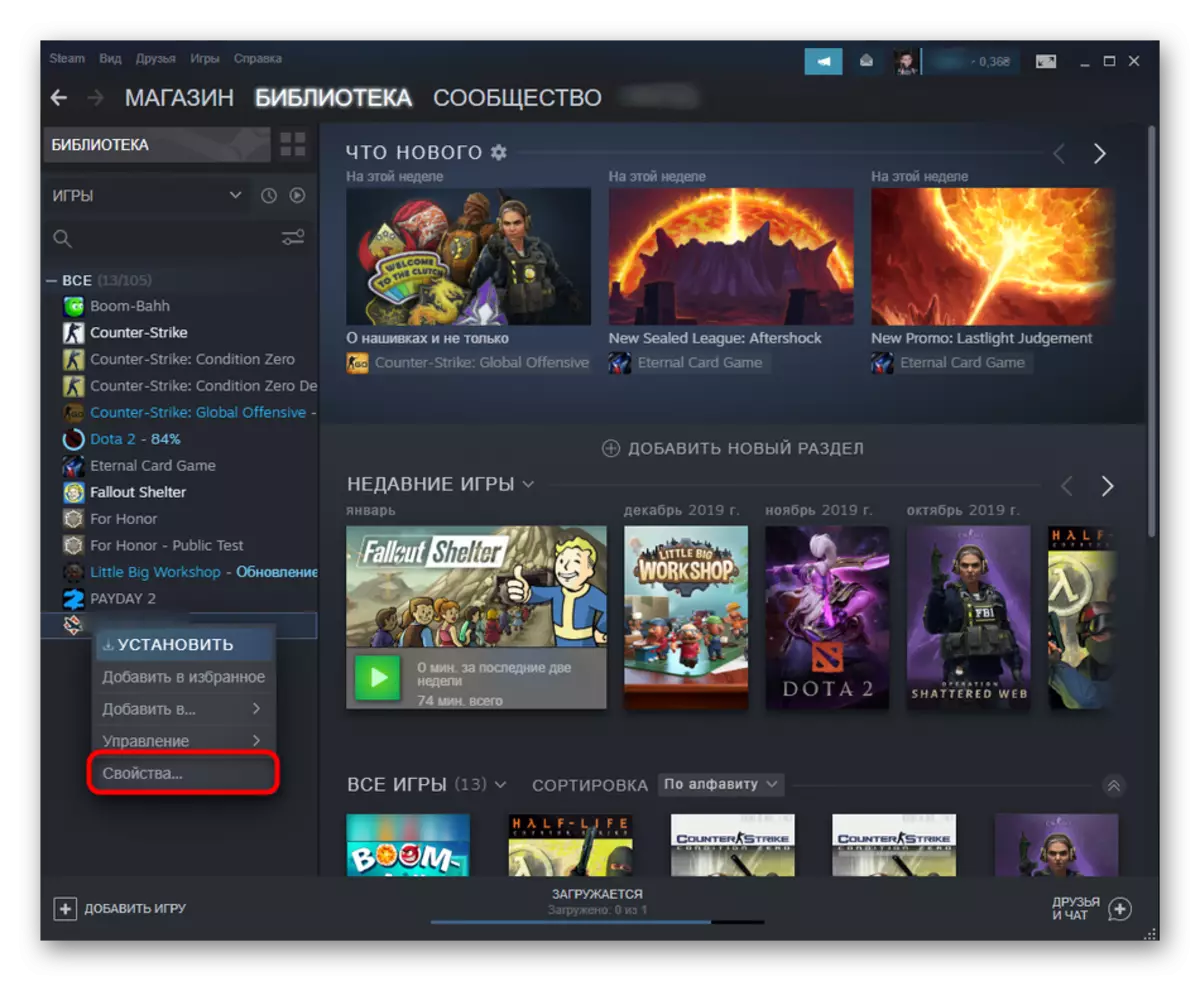
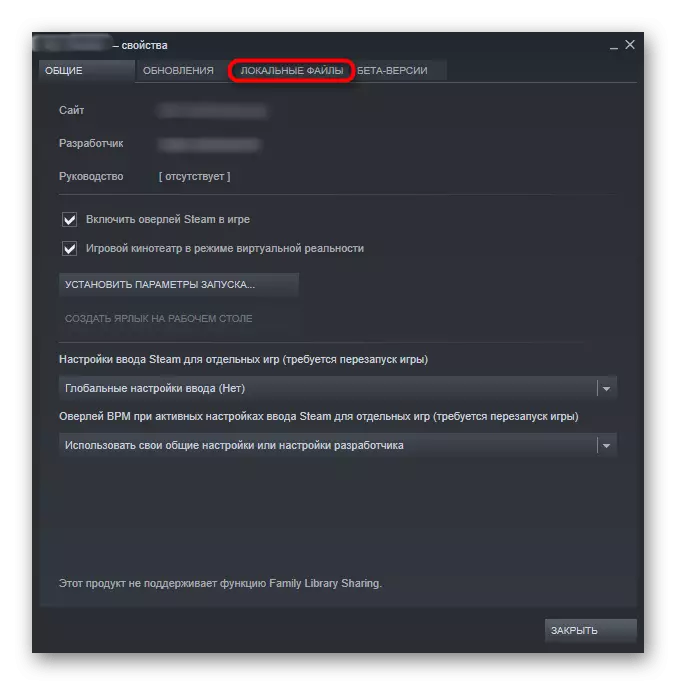
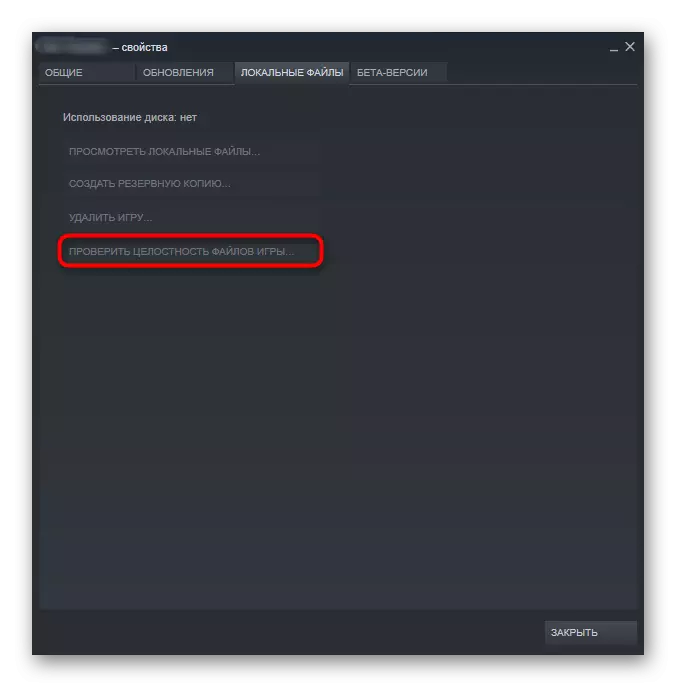
Ծագում:
- Խաղի հաճախորդի մեջ գնացեք «գրադարան», գտեք խնդրի խաղը, կտտացրեք PCM- ին դրա վրա եւ ընտրեք Վերականգնել:
- Խաղի հետ առաջընթացի ուղին խաղի հետ կամ ձախ վահանակի վրա:
- Վերջում կցուցադրվի խաղի պատրաստակամության մասին:
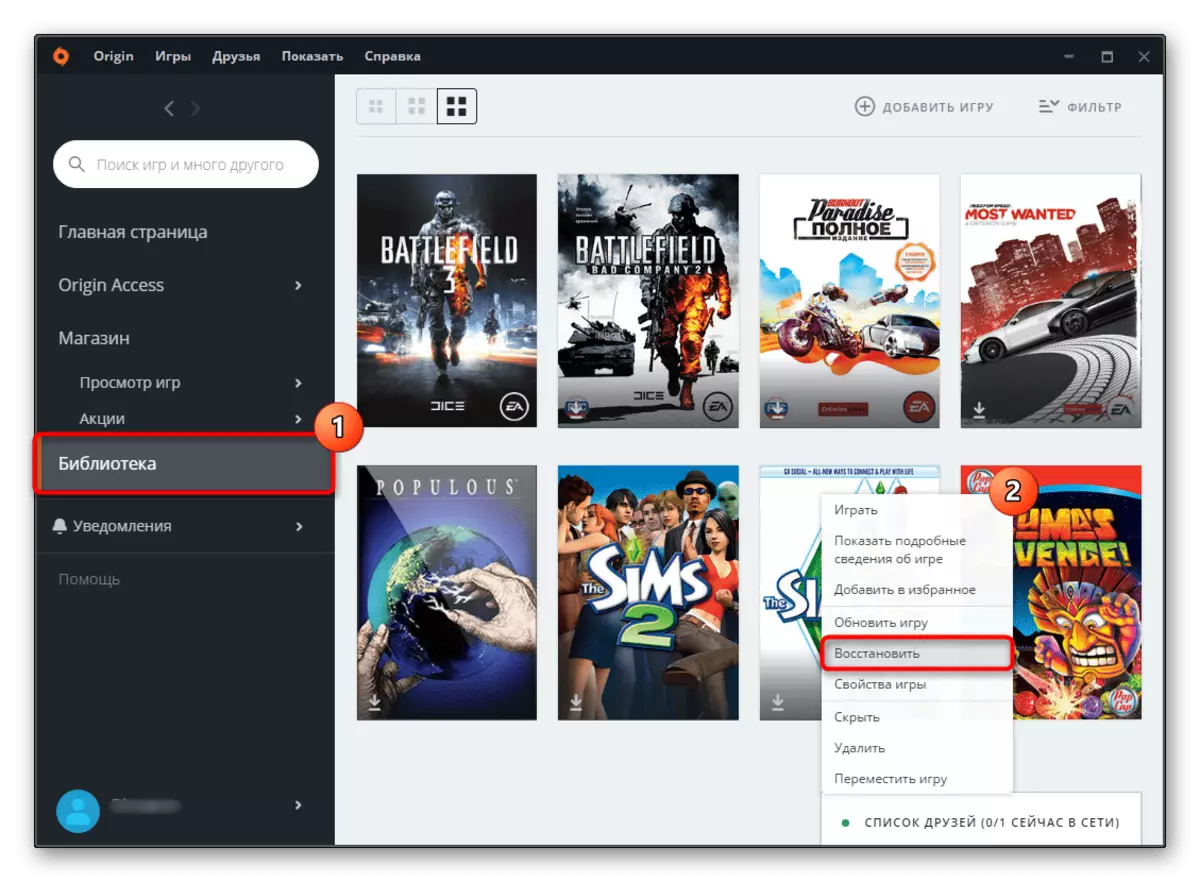
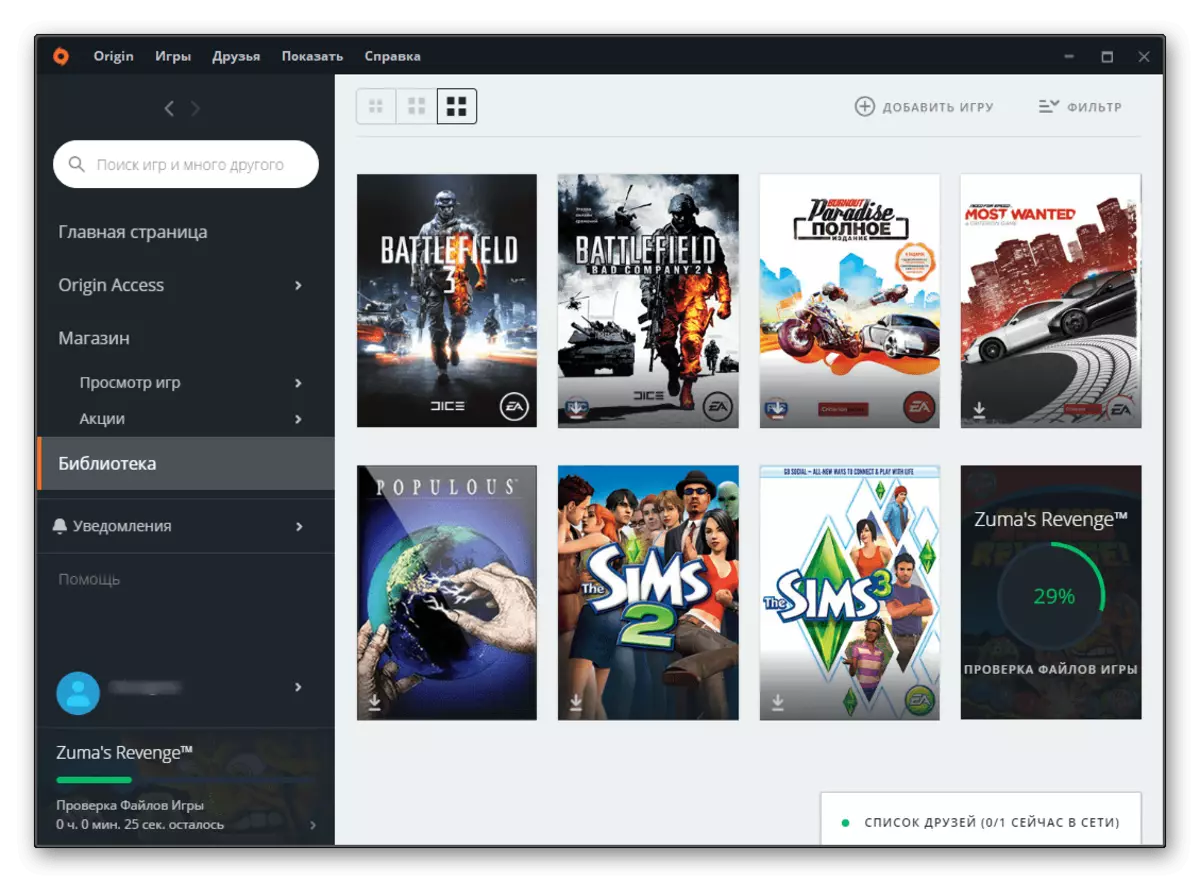
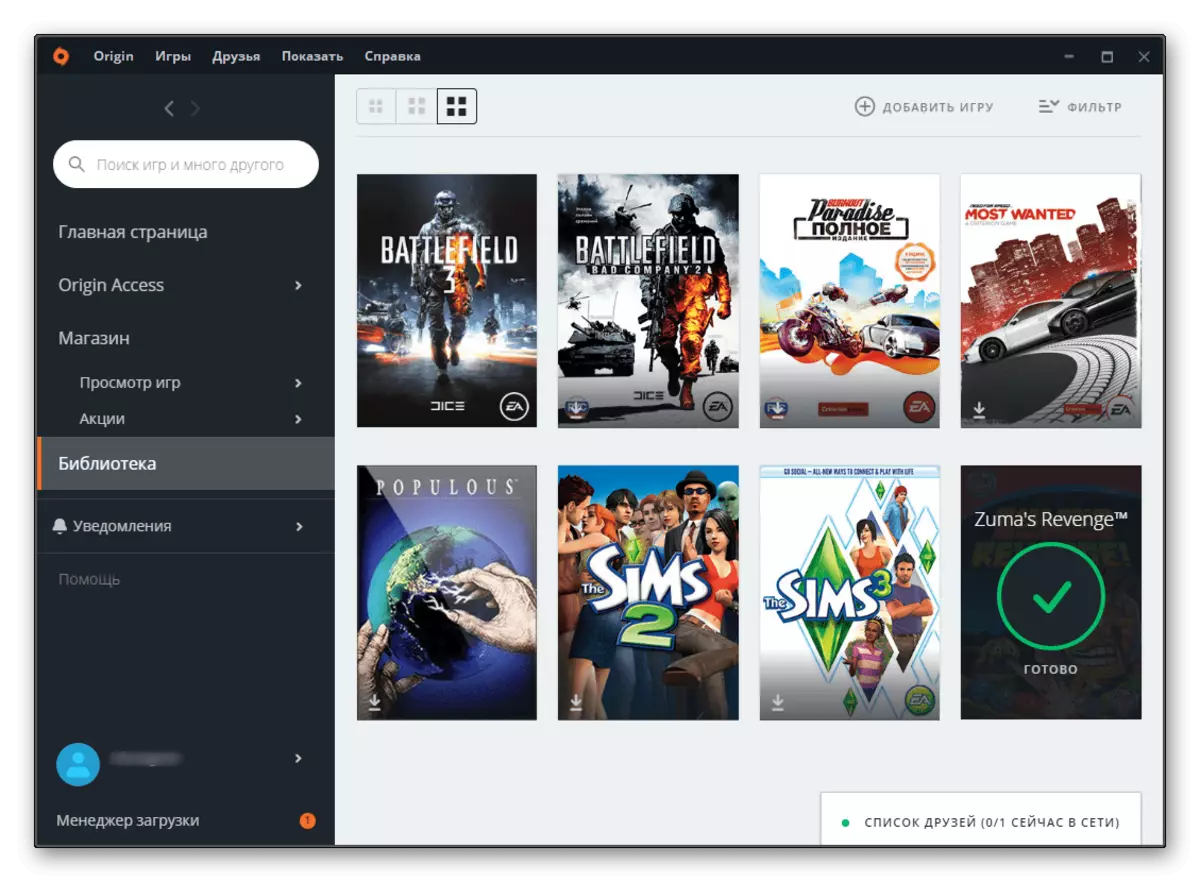
Մեթոդ 4. Windows ֆայլերի զննում ամբողջականության համար
Հազվագյուտ, բայց հնարավոր իրավիճակ `համակարգի ֆայլերի վնասում, որոնք ազդում են DLL- ի վրա: Սա հատկապես ճիշտ է Windows 10-ի համար, որտեղ դիրեկտորիաները, ինչպես արդեն նշվել են ավելի վաղ, ներկառուցված բաղադրիչ են: Այս գործի պատճառը ինքնուրույն ճանաչելը շատ դժվար է, բայց կարող եք օգտագործել OS Console Tool- ը, որն ինքնաբերաբար սկանավորում եւ ճիշտ սխալներ է օգտագործում `օգտագործելով Windows- ի համար կարեւոր ֆայլերի կրկնօրինակ պահումը: Եթե սկաները ինքն է լրացնում իր աշխատանքը սխալներով, ապա ձեզ հարկավոր է վերականգնել այս ամենաշատ պահոցը մեկ այլ թիմի հետ, համոզվելով, որ ինտերնետ կապը հասանելի է: Ինչպես կատարել այս բոլոր գործողությունները, մեզ ասացին առանձին նյութի ունիվերսալ բոլոր Windows ընտանիքների համար:
Կարդացեք ավելին. Windows- ում համակարգային ֆայլերի ամբողջականության օգտագործումը եւ վերականգնելը
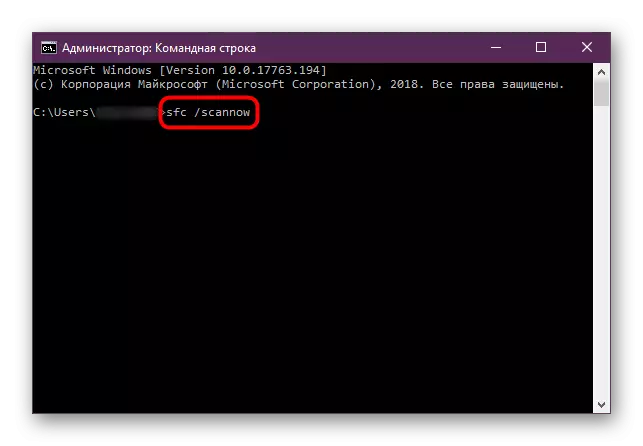
Վերջին. Ստուգեք գործառնական համակարգը վնասակար ծրագրաշարի համար: Այն հաճախ արգելափակում է տարբեր համակարգի բաղադրիչների աշխատանքը, եւ դա կարող է ինչ-որ կերպ արտացոլել Xinput1_3.dll- ը նույնիսկ առանց տեսանելի պատճառների:
Կարդացեք ավելին. Համակարգչային վիրուսների դեմ պայքարը
